
4 maneiras fáceis e rápidas de imprimir mensagens de texto do iPhone para tribunal

"Qual é a melhor maneira de imprimir mensagens de texto para entregar a um tribunal como prova? Estou sendo processado e o reclamante usou algumas mensagens de texto extremamente resumidas que foram selecionadas a seu favor. Preciso enviar toda a conversa e sou obrigado imprimir os textos para enviá-los como prova. Por algum motivo, isso é uma tarefa estúpida e difícil em um iPhone. Posso/devo apenas usar capturas de tela ou existe algum software que as pessoas gostem?
- Uma pergunta do Reddit
Como podemos ver, as mensagens de texto nos telemóveis servem frequentemente como provas cruciais em processos judiciais. No entanto, muitas pessoas acham um desafio imprimir mensagens de um iPhone com eficácia. Felizmente, este artigo apresentará vários métodos para ajudá-lo a imprimir facilmente mensagens de texto do iPhone para tribunal. Depois de terminar de ler este artigo, você descobrirá como é fácil!
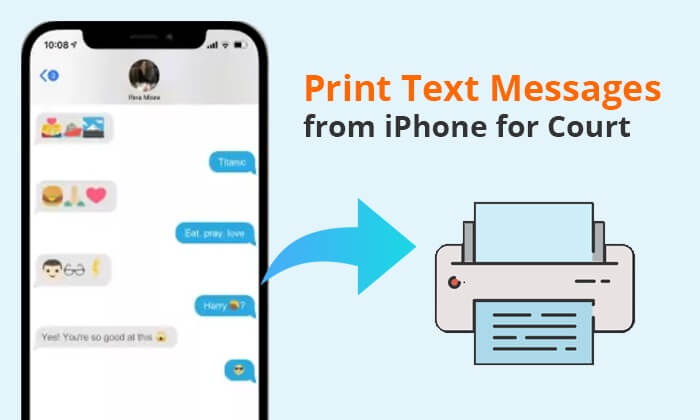
Existe uma maneira de imprimir uma conversa de texto inteira no iPhone? Claro. Com Coolmuster iOS Assistant , é moleza. É o melhor aplicativo para imprimir mensagens de texto do iPhone para tribunal. Além disso, pode ajudar os usuários a gerenciar os dados do iPhone no computador, como backup, restauração, transferência, exclusão e assim por diante. Com este software, você pode exportar as mensagens de texto do iPhone para o computador e imprimi-las conforme necessário.
Por que você escolhe iOS Assistant?
Basta baixar e instalar o programa e seguir o tutorial abaixo para ver como usar iOS Assistant para imprimir mensagens de texto para tribunal a partir do seu iPhone.
Como imprimo uma conversa de texto inteira no tribunal usando iOS Assistant?
01 Depois de baixar e instalar o iOS Assistant, inicie-o e conecte seu iPhone ao mesmo computador. Em seguida, toque em "Confiar" no seu dispositivo quando solicitado.

02 Uma vez conectado, a interface do programa será mostrada abaixo.

03 Clique no ícone "Mensagens" no painel esquerdo, visualize e escolha a mensagem que deseja transferir. Em seguida, toque no botão “Exportar” no menu superior e escolha uma pasta de saída para salvar as mensagens de texto transferidas.

Assim que a transferência for concluída, todas as mensagens de texto selecionadas serão transferidas para o seu computador e salvas em formato HTML. Agora você pode conectar a impressora ao computador e imprimir o arquivo HTML em papel.
Confira o vídeo para ver mais detalhes sobre como transferir mensagens do iPhone para o computador.
Agora você já sabe como imprimir mensagens de texto do iPhone para tribunal. Da mesma forma, para usuários Android , você pode usar Coolmuster Android Assistant para imprimir suas mensagens de texto. Você pode clicar aqui para baixar o software. Se quiser saber mais sobre como imprimir mensagens de texto Android , leia o artigo abaixo.
Como imprimir mensagens de texto do AndroidOutro método para imprimir mensagens de texto é fazer capturas de tela. Este método parece fácil, mas você precisa gastar muito tempo porque precisa fazer capturas de tela uma por uma. Além disso, essas capturas de tela ocuparão o armazenamento do seu iPhone. (Se o armazenamento do seu iPhone não for suficiente , você pode verificar este artigo para saber como fazer isso.)
Veja como imprimir iMessages para tribunal fazendo capturas de tela:
Passo 1. Abra o app “Mensagens” e vá até a mensagem de texto que deseja imprimir.
Passo 2. Pressione os botões "Power" e "Home" ao mesmo tempo para fazer uma captura de tela. (Observe que os botões usados nas capturas de tela podem ser diferentes para diferentes modelos de iPhone.)
Passo 3. Abra o aplicativo “Fotos” e escolha a captura de tela que acabou de capturar. Em seguida, toque no botão “Compartilhar” e selecione “Imprimir”.

Passo 4. Selecione a impressora que deseja usar e ajuste as configurações de impressão. Depois disso, toque em “Imprimir” para imprimir a captura de tela.
Você também pode imprimir as mensagens de texto do seu iPhone para o tribunal por e-mail. O que você pode fazer é enviar as mensagens de texto que deseja imprimir para você mesmo por e-mail para imprimi-las. Este método é particularmente útil para imprimir mensagens de conversas específicas, mas não retém a data e a hora de declarações específicas.
Veja como receber mensagens de texto para o tribunal por e-mail:
Passo 1. Abra o aplicativo Mensagens no iPhone e navegue até a conversa que deseja imprimir.
Passo 2. Pressione e segure a mensagem que deseja imprimir até que a caixa de diálogo "Copiar/Mais" apareça.

Passo 3. Clique na opção “Copiar”, abra o aplicativo Mail no seu iPhone e cole o texto copiado no campo “Nova Mensagem”.
Passo 4. Digite seu endereço de e-mail e clique em “Enviar”.

Passo 5. Você receberá um novo e-mail. Abra-o e clique na seta na parte inferior e selecione a opção “Imprimir”.
Além dos métodos mencionados acima, se você tiver um computador Mac , poderá exportar mensagens de texto do iPhone para PDF para impressão judicial. Antes de começarmos, certifique-se de ter sincronizado as mensagens de texto do iPhone com o Mac . Veja como imprimir mensagens de texto do iPhone para o tribunal:
Passo 1. Abra o aplicativo Mensagens no Mac e selecione a conversa que deseja imprimir.
Passo 2. Clique na opção “Arquivo” na barra de menu e escolha “Imprimir” no menu suspenso.

Etapa 3. Na janela exibida recentemente, selecione o tipo de arquivo, como PDF, e clique em "Imprimir".

Em resumo, existem vários métodos para imprimir mensagens de texto do iPhone para tribunal. No entanto, se você precisar lidar com um grande número de mensagens de texto, é altamente recomendável usar Coolmuster iOS Assistant . Ele oferece operações convenientes com um clique, facilitando o gerenciamento de mensagens de texto no seu iPhone e fornecendo forte suporte de evidências em tribunal.
Artigos relacionados:
5 maneiras eficazes de imprimir mensagens de texto da Samsung
Como imprimir mensagens de texto do telefone LG? 4 maneiras para você
Como baixar mensagens de texto do iPhone com facilidade [6 maneiras importantes]
Como pesquisar mensagens de texto no iPhone de 6 maneiras descomplicadas?

 Transferência iOS
Transferência iOS
 4 maneiras fáceis e rápidas de imprimir mensagens de texto do iPhone para tribunal
4 maneiras fáceis e rápidas de imprimir mensagens de texto do iPhone para tribunal





